Page 1
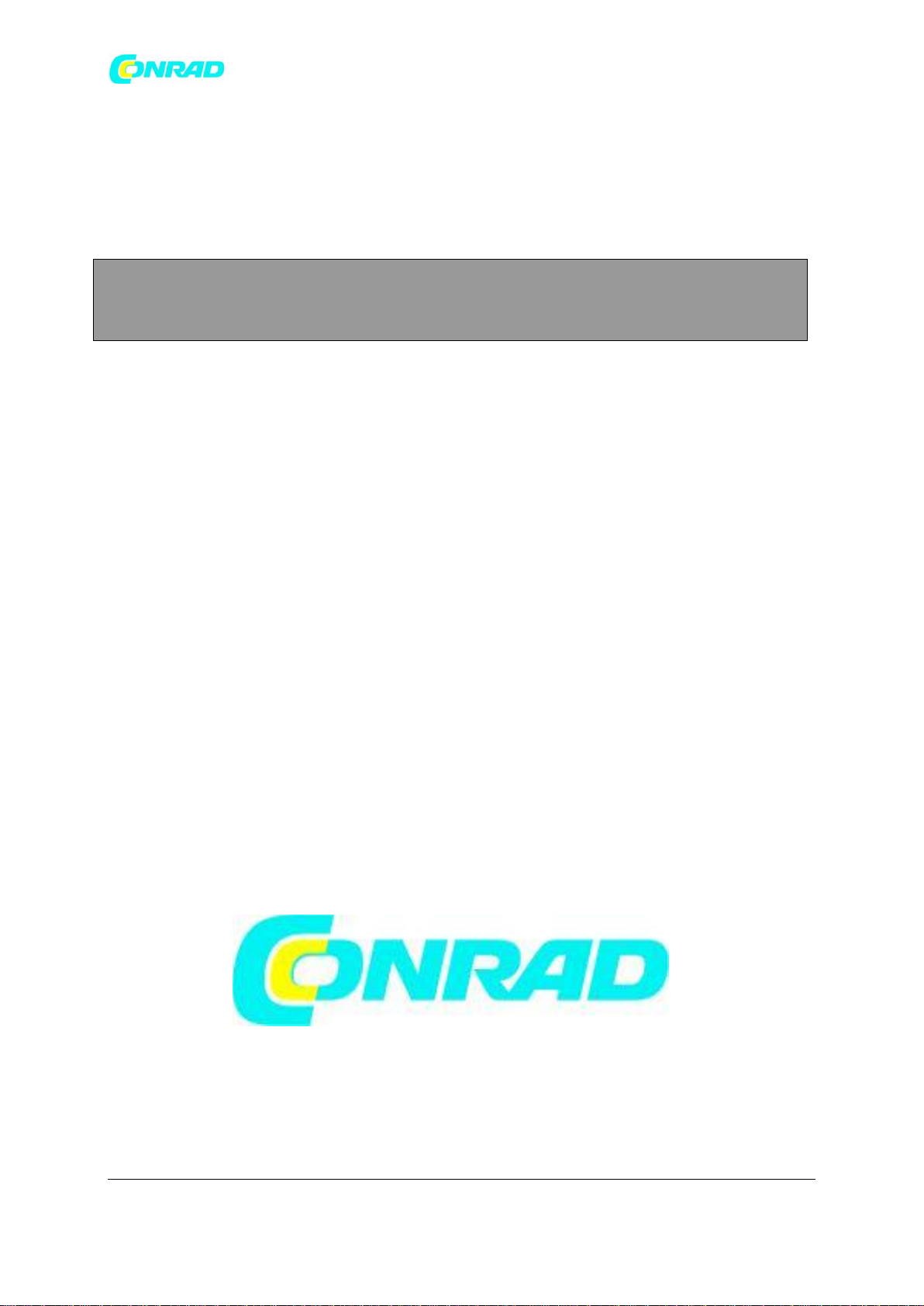
www.conrad.pl
INSTRUKCJA OBSŁUGI
Drukarka etykiet Dymo 210 D S0828980
Produkt nr 776721
Strona 1 z 22
Dystrybucja Conrad Electronic Sp. z o.o., ul. Kniaźnina 12, 31-637 Kraków, Polska
Copyright © Conrad Electronic 2014, Kopiowanie, rozpowszechnianie, zmiany bez zgody zabronione.
www.conrad.pl
Page 2
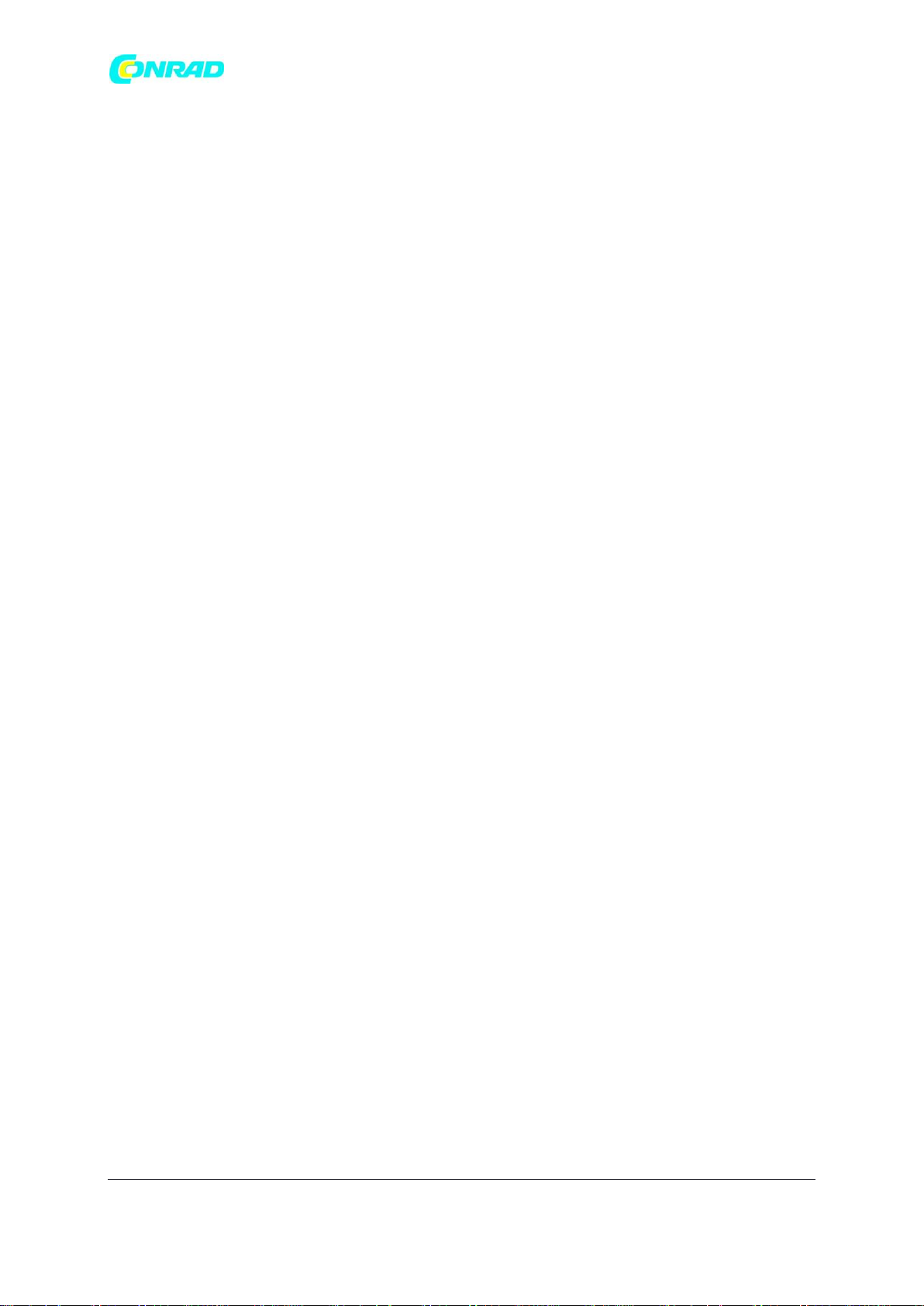
www.conrad.pl
Spis treści
Drukarka etykiet Dymo 210 D S0828980 ..................................................................................................1
Rysunek 1 Elektroniczna drukarka etykiet DYMO® LabelManager® 210D ...............................................5
1. Obcinacz taśmy .....................................................................................................................................5
2. Print (drukowanie) ................................................................................................................................5
9. Znak akcentowany ................................................................................................................................5
10. Interpunkcja ........................................................................................................................................5
Opis drukarki etykiet ................................................................................................................................5
Rejestracja produktu ................................................................................................................................ 5
Pierwsze kroki ...........................................................................................................................................5
Podłączanie zasilania ................................................................................................................................ 5
Wkładanie baterii ..................................................................................................................................... 5
Podłączanie opcjonalnego zasilacza ......................................................................................................... 6
Wkładanie kasety z taśmą ........................................................................................................................ 6
Korzystanie z drukarki etykiet po raz pierwszy .........................................................................................7
Zapoznanie się z funkcjami drukarki etykiet .............................................................................................8
Zasilanie .................................................................................................................................................... 8
Wyświetlacz LCD ....................................................................................................................................... 8
Format ...................................................................................................................................................... 8
Wstawianie ............................................................................................................................................... 8
Ustawienia ................................................................................................................................................ 9
Tryb CAPS ................................................................................................................................................. 9
Num Lock .................................................................................................................................................. 9
Backspace ................................................................................................................................................. 9
Clear ......................................................................................................................................................... 9
Klawisze nawigacyjne ............................................................................................................................... 9
Strona 2 z 22
Dystrybucja Conrad Electronic Sp. z o.o., ul. Kniaźnina 12, 31-637 Kraków, Polska
Copyright © Conrad Electronic 2014, Kopiowanie, rozpowszechnianie, zmiany bez zgody zabronione.
www.conrad.pl
Page 3
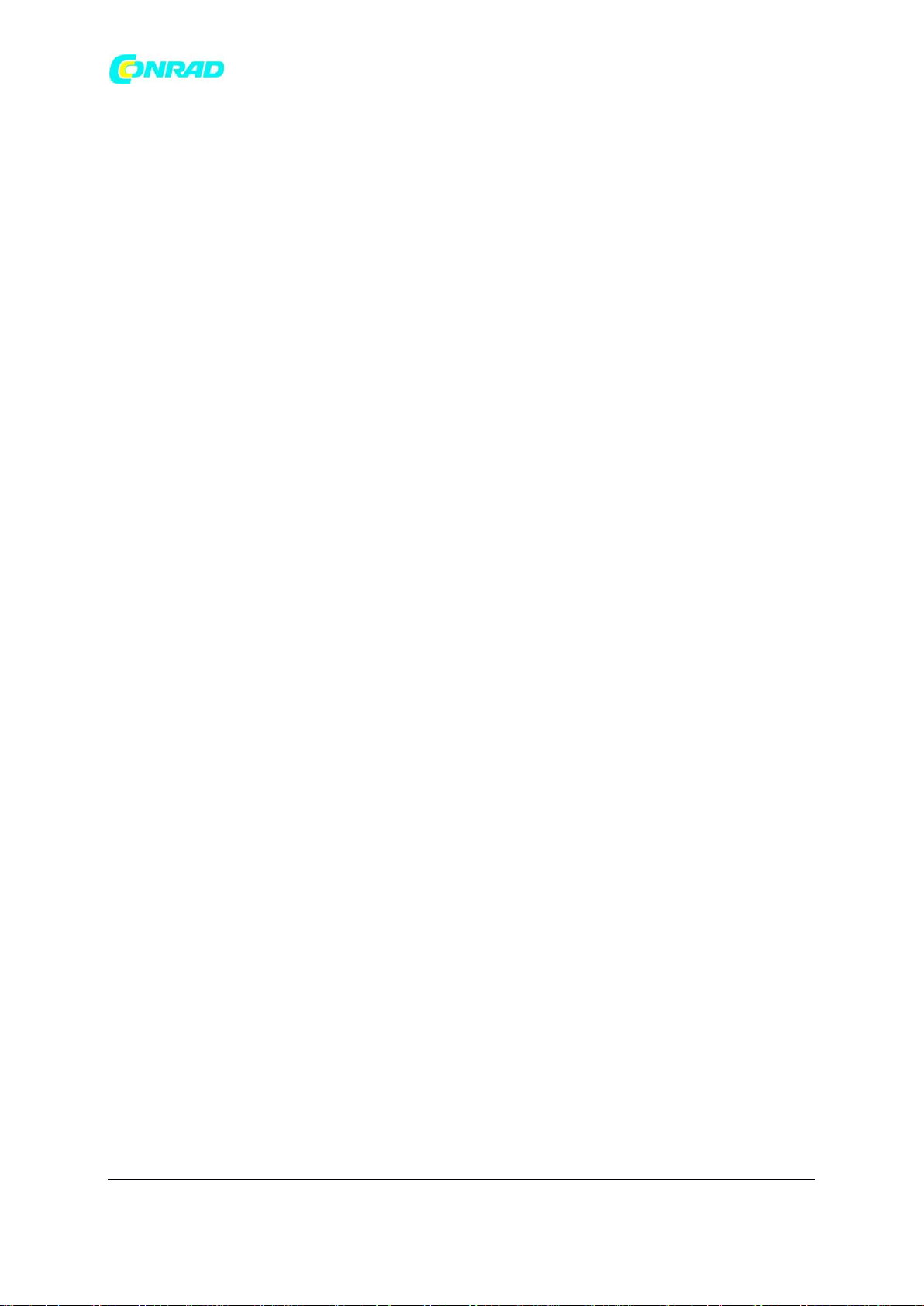
www.conrad.pl
Cancel ....................................................................................................................................................... 9
Formatowanie etykiety .............................................................................................................................9
Zmiana wielkości czcionki ......................................................................................................................... 9
Dodawanie stylów czcionek ................................................................................................................... 10
Dodawanie stylów obramowań i podkreślenia ...................................................................................... 10
Tworzenie etykiet dwuwierszowych ....................................................................................................... 11
Wyrównanie tekstu ................................................................................................................................ 11
Używanie tekstu kopii lustrzanej ............................................................................................................ 12
Używanie symboli i znaków specjalnych ............................................................................................... 12
Dodawanie symboli ................................................................................................................................ 12
Dodawanie interpunkcji ......................................................................................................................... 13
Korzystanie z przycisku waluty ............................................................................................................... 13
Dodawanie znaków międzynarodowych ................................................................................................ 13
Opcje drukowania .................................................................................................................................. 13
Wyświetlanie podglądu Twojej etykiety ................................................................................................. 14
Drukowanie wielu etykiet ....................................................................................................................... 14
Tworzenie etykiet o stałej długości ........................................................................................................ 14
Zwykle długość etykiety zależy od długości tekstu. Możesz jednak ustawić długość etykiety dla
konkretnej aplikacji. Po wybraniu stałej długości etykiety tekst etykiety jest automatycznie
dopasowywany do rozmiaru etykiety. Jeśli tekst nie może zostać dopasowany do stałej długości
etykiety, zostanie wyświetlony komunikat z informacją o najmniejszej możliwej długości etykiety
dla tego tekstu. Możesz wybrać etykietę o stałej długości do 15" długości. .......................................... 14
Dostosowywanie kontrastu wydruku ..................................................................................................... 14
Korzystanie z pamięci kreatora etykiet .................................................................................................. 15
Zapisywanie etykiety .............................................................................................................................. 15
Otwieranie zapisanych etykiet ............................................................................................................... 15
Wstawianie zapisanego tekstu ............................................................................................................... 16
Konserwacja drukarki etykiet ................................................................................................................ 16
Strona 3 z 22
Dystrybucja Conrad Electronic Sp. z o.o., ul. Kniaźnina 12, 31-637 Kraków, Polska
Copyright © Conrad Electronic 2014, Kopiowanie, rozpowszechnianie, zmiany bez zgody zabronione.
www.conrad.pl
Page 4
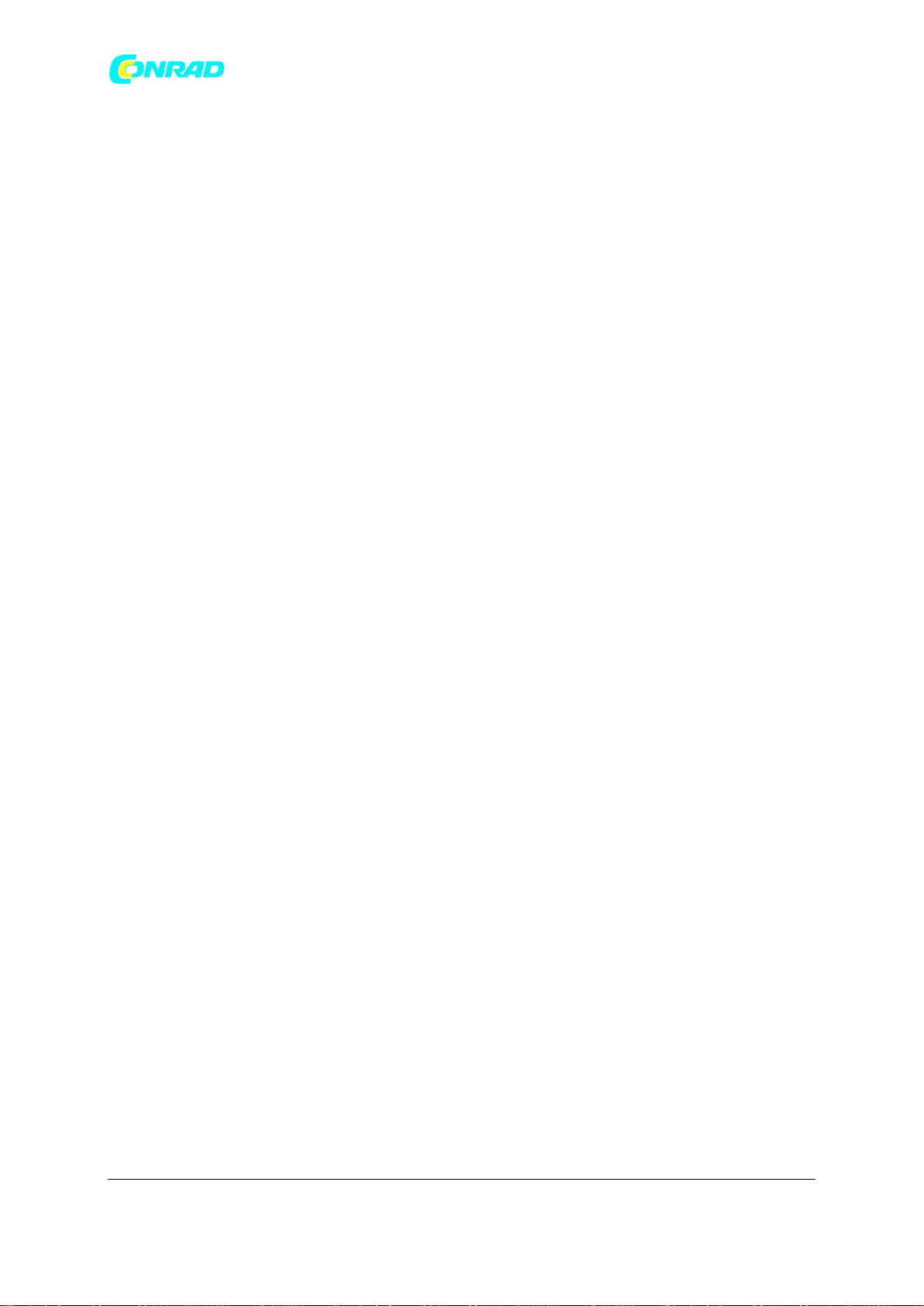
www.conrad.pl
Rozwiązywanie problemów ................................................................................................................... 18
Opinie dotyczące dokumentacji ............................................................................................................ 19
Informacje dotyczące ochrony środowiska ........................................................................................... 20
Strona 4 z 22
Dystrybucja Conrad Electronic Sp. z o.o., ul. Kniaźnina 12, 31-637 Kraków, Polska
Copyright © Conrad Electronic 2014, Kopiowanie, rozpowszechnianie, zmiany bez zgody zabronione.
www.conrad.pl
Page 5
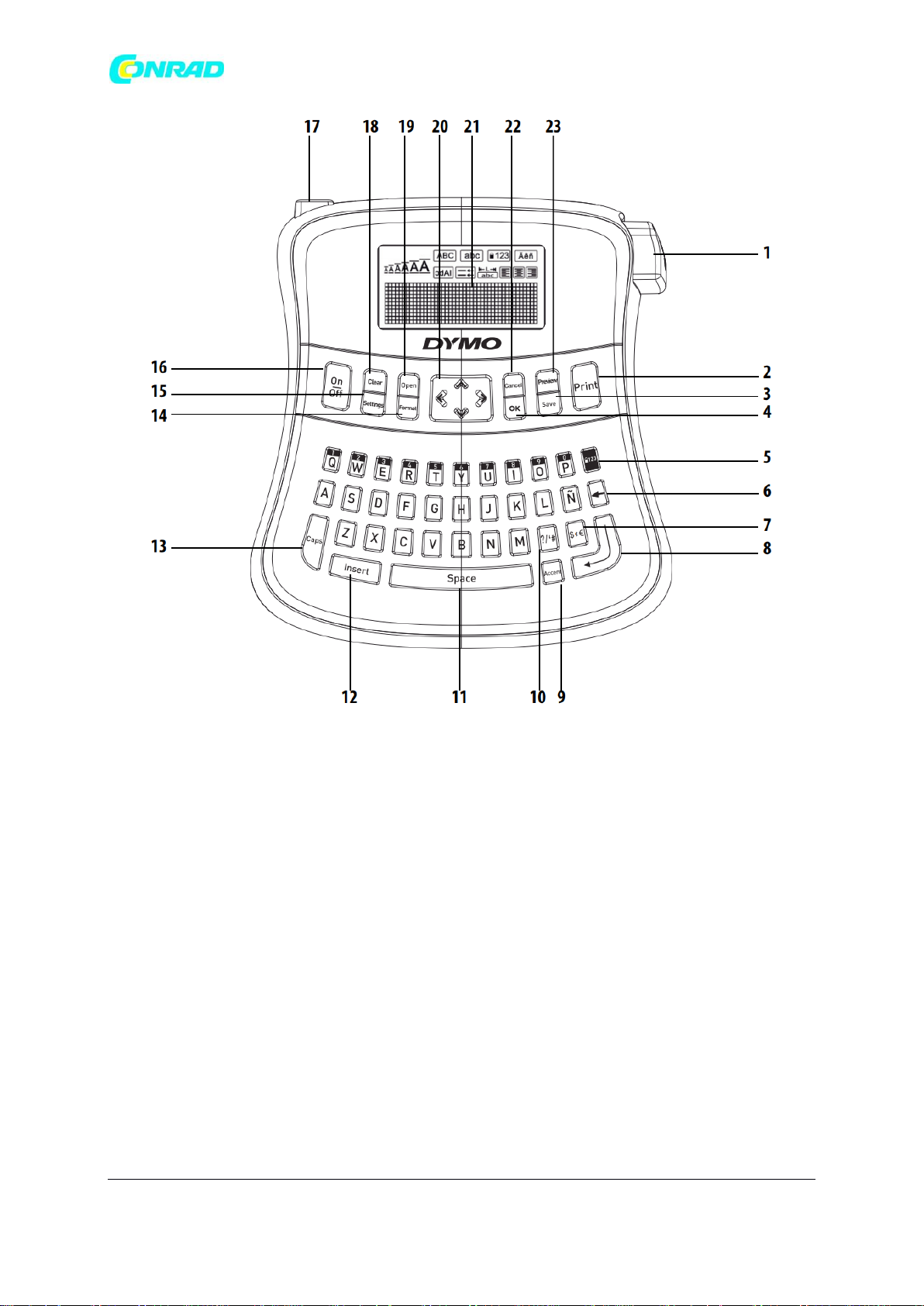
www.conrad.pl
Rysunek 1 Elektroniczna drukarka etykiet DYMO® LabelManager® 210D
1. Obcinacz taśmy
2. Print (drukowanie)
3. Save (zapisz)
4. OK
5. Blokada numerów
6. Backspace
7. Waluta
8. Powrót
9. Znak akcentowany
10. Interpunkcja
13. Caps (przełączanie wielkie/małe litery)
14. Format
15. Settings (ustawienia)
16. On/Off (włączanie/wyłączanie)
17. Złącze zasilania AC
18. Clear (wyczyść)
19. Open (otwieranie)
20. Nawigacja
21. Wyświetlacz LCD
22. Cancel (anuluj)
11. Spacja
23. Preview (podgląd)
12. Insert (wstaw)
Strona 5 z 22
Dystrybucja Conrad Electronic Sp. z o.o., ul. Kniaźnina 12, 31-637 Kraków, Polska
Copyright © Conrad Electronic 2014, Kopiowanie, rozpowszechnianie, zmiany bez zgody zabronione.
www.conrad.pl
Page 6
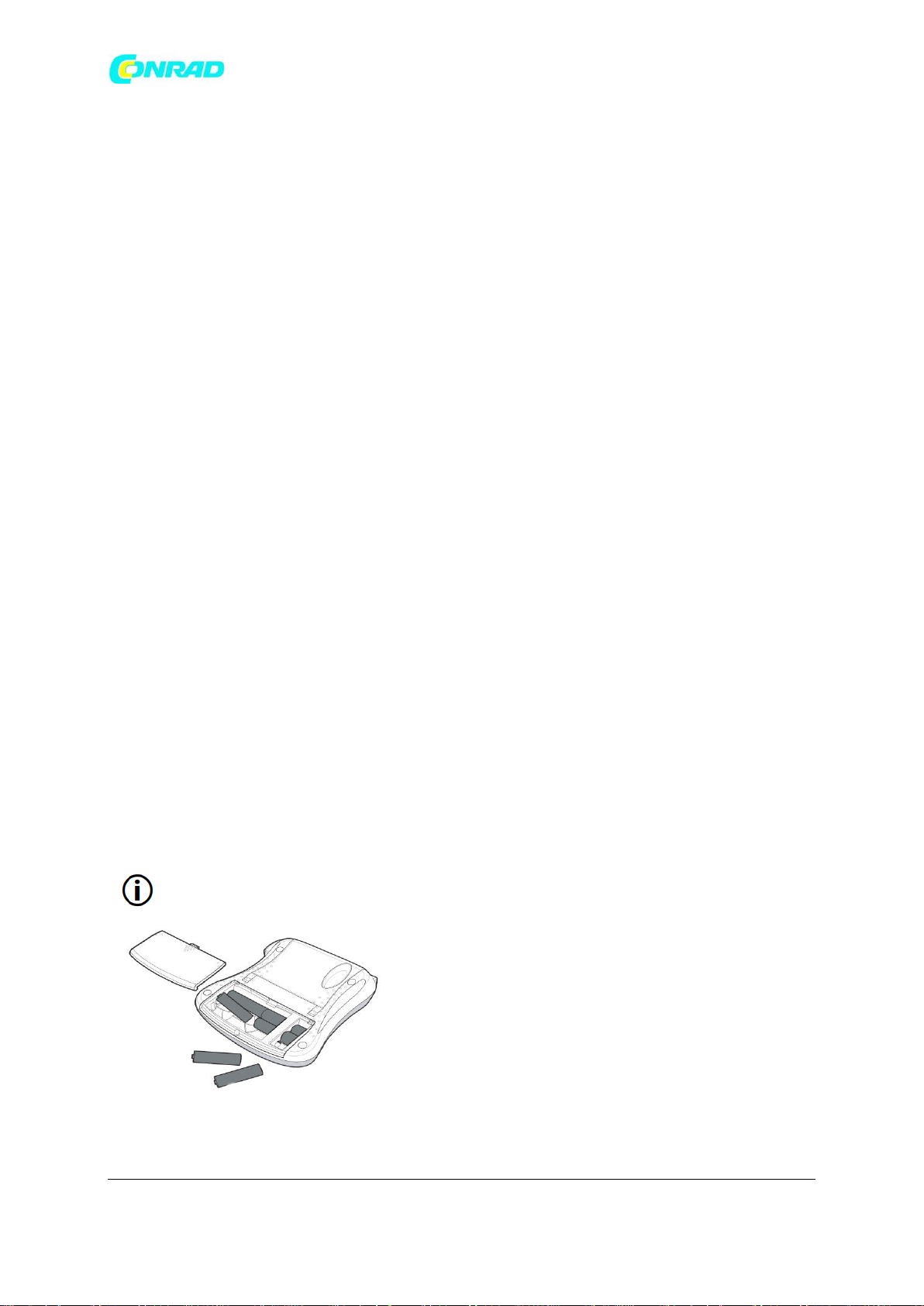
www.conrad.pl
Opis drukarki etykiet
Za pomocą drukarki etykiet DYMO® LabelManager® 210D można tworzyć szeroką gamę
wysokiej jakości etykiet samoprzylepnych. Można wybrać drukowanie etykiet w wielu
różnych rozmiarach i stylach. Drukarka używa kaset z taśmą DYMO D1 w szerokościach 1/4 "(6
mm), 3/8" (9 mm) lub 1/2 "(12 mm). Te kasety z taśmą są dostępne w szerokiej gamie kolorów.
Odwiedź witrynę www.dymo.com, aby uzyskać informacje na temat doboru etykiet i
akcesoriów do drukarki etykiet.
Rejestracja produktu
Odwiedź stronę www.dymo.com/registration, aby zarejestrować drukarkę etykiet online.
Pierwsze kroki
Postępuj zgodnie z instrukcjami w tej sekcji, aby wydrukować pierwszą etykietę.
Podłączanie zasilania
Drukarka etykiet zasilana jest przez standardowe baterie lub zasilacz sieciowy. Aby oszczędzać
energię, drukarka etykiet wyłącza się automatycznie po dwóch minutach bezczynności.
Wkładanie baterii
Drukarka etykiet wykorzystuje sześć alkalicznych baterii AA o dużej pojemności.
Aby włożyć baterie
1. Wysuń pokrywę komory baterii od drukarki etykiet. Zobacz rysunek 2.
2. Włóż baterie zgodnie z oznaczeniami biegunów (+ i -).
3. Załóż pokrywę.
Wyjmij baterie, jeśli drukarka nie będzie używana przez dłuższy czas.
Rysunek 2
Strona 6 z 22
Dystrybucja Conrad Electronic Sp. z o.o., ul. Kniaźnina 12, 31-637 Kraków, Polska
Copyright © Conrad Electronic 2014, Kopiowanie, rozpowszechnianie, zmiany bez zgody zabronione.
www.conrad.pl
Page 7
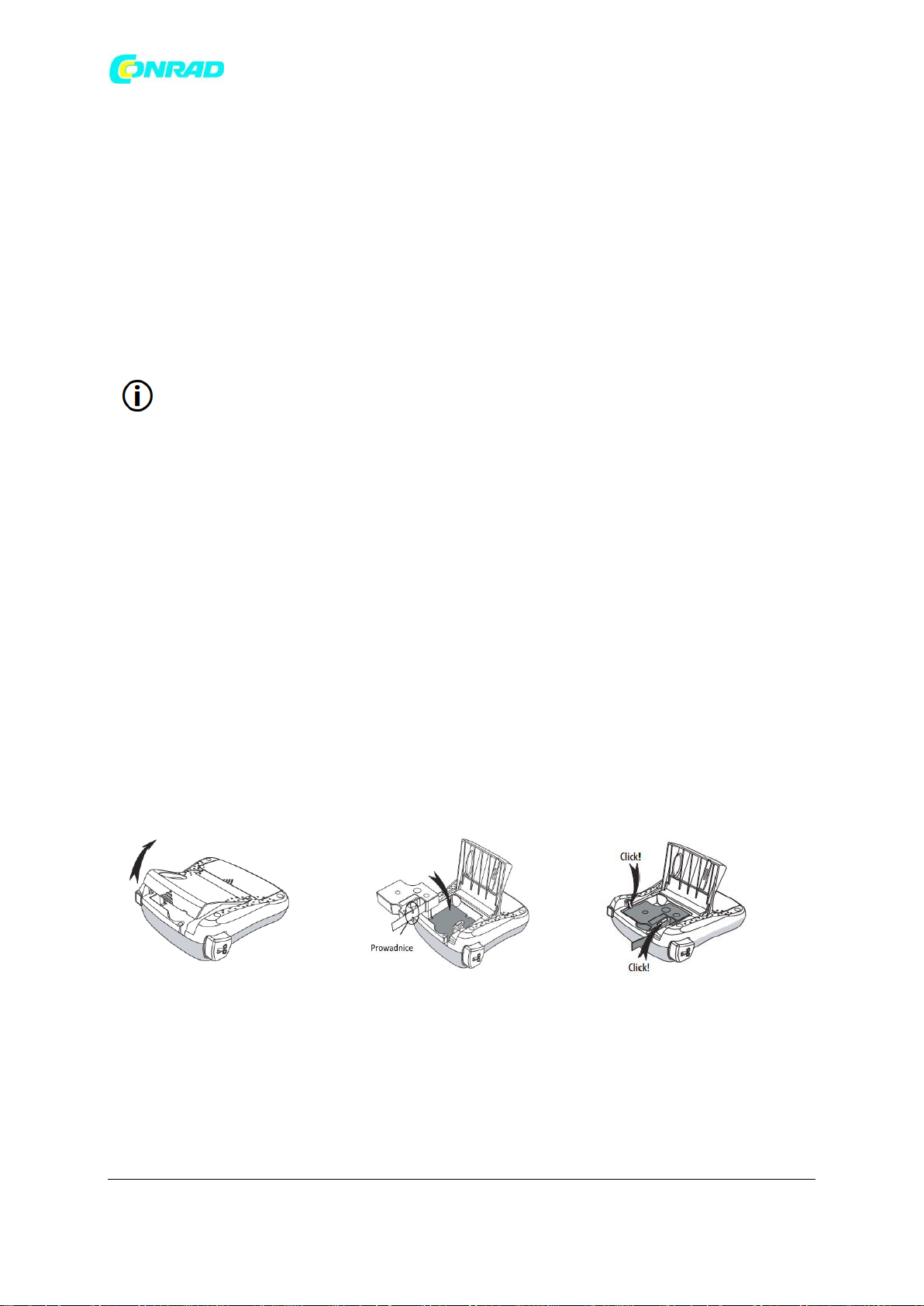
www.conrad.pl
Podłączanie opcjonalnego zasilacza
Do zasilania drukarki etykiet może być również użyty opcjonalny zasilacz 9 V, 1,5 A.
Podłączenie zasilacza sieciowego do drukarki etykiet powoduje odłączenie baterii jako źródła
zasilania.
Podłączanie zasilacza:
1. Podłącz zasilacz do złącza zasilania po lewej stronie drukarki etykiet.
2. Podłącz drugi koniec zasilacza do gniazdka elektrycznego.
Przed odłączeniem zasilacza od głównego źródła zasilania upewnij się, że drukarka
etykiet jest wyłączona. W przeciwnym razie twoje ostatnie ustawienia pamięci
zostaną utracone.
Wkładanie kasety z taśmą
Twoja drukarka etykiet zawiera jedną kasetę z taśmą. Odwiedź stronę www.dymo.com, aby
uzyskać informacje na temat zakupu dodatkowych kaset z taśmą.
Zakładanie kasety z taśmą:
1. Podnieś pokrywę komory na kasetę z taśmą, aby otworzyć komorę na taśmę. Zobacz
rysunek 3.
2. Włóż kasetę etykietą do góry i umieść etykietę między prowadnicami. Zobacz rysunek 4.
3. Naciśnij mocno, aż usłyszysz kliknięcie kasety. Zobacz rysunek 5.
4. Zamknij pokrywę komory na kasetę z taśmą.
Rysunek 3 Rysunek 4 Rysunek 5
Strona 7 z 22
Dystrybucja Conrad Electronic Sp. z o.o., ul. Kniaźnina 12, 31-637 Kraków, Polska
Copyright © Conrad Electronic 2014, Kopiowanie, rozpowszechnianie, zmiany bez zgody zabronione.
www.conrad.pl
Page 8

www.conrad.pl
Korzystanie z drukarki etykiet po raz pierwszy
Przy pierwszym włączeniu zasilania zostaniesz poproszony o wybór języka. Ta opcja
pozostanie ustawiona do czasu jej zmiany lub do czasu zresetowania drukarki
etykiet. Możesz zmienić ten wybór za pomocą przycisku .
Konfiguracja drukarki etykiet
1. Naciśnij , aby włączyć zasilanie.
2. Wybierz język i naciśnij .
Domyślnie język ustawiony jest na angielski. Wybrana opcja języka określa zestaw znaków,
który jest dostępny.
3. Wybierz szerokość kasety z taśmą i naciśnij przycisk . Jesteś teraz
gotowy do wydrukowania pierwszej etykiety.
Drukowanie etykiety
1. Wprowadź tekst, aby utworzyć prostą etykietę.
2. Naciśnij .
3. Wybierz liczbę kopii.
4. Naciśnij przycisk , aby wydrukować.
5. Naciśnij przycisk odcinacza, aby odciąć etykietę.
Gratulacje! Wydrukowałeś swoją pierwszą etykietę. Kontynuuj czytanie, aby dowiedzieć się
więcej o dostępnych opcjach tworzenia etykiet.
Zapoznanie się z funkcjami drukarki etykiet
Zapoznaj się z funkcjami i klawiszami funkcyjnymi drukarki etykiet. Zobacz rysunek 1. W
poniższych sekcjach opisano szczegółowo każdą funkcję.
Zasilanie
Przycisk włączania i wyłączania zasilania. Po dwóch minutach braku aktywności sprawi,
że zasilanie wyłączy się automatycznie. Ostatnia utworzona etykieta jest zapamiętana i
Strona 8 z 22
Dystrybucja Conrad Electronic Sp. z o.o., ul. Kniaźnina 12, 31-637 Kraków, Polska
Copyright © Conrad Electronic 2014, Kopiowanie, rozpowszechnianie, zmiany bez zgody zabronione.
www.conrad.pl
Page 9

www.conrad.pl
wyświetlana po ponownym włączeniu zasilania. Poprzednio wybrane ustawienia stylu
również zostaną przywrócone.
Wyświetlacz LCD
Możesz wprowadzić do 99 znaków i spacji. Wyświetlacz pokazuje około 13 znaków naraz.
Liczba wyświetlanych znaków zależy od odstępu proporcjonalnego. Dzięki wysokiej jakości
wyświetlaczowi graficznemu DYMO większość formatowania, które dodasz, jest natychmiast
widoczna. Na przykład kursywa i zaokrąglona ramka dodana do tekstu są wyraźnie widoczne.
Wskaźniki funkcji u góry wyświetlacza LCD są czarne, aby poinformować o wyborze funkcji.
Format
Po przyciśnięciu wyświetlane są podmenu Font Size (Rozmiar czcionki), Clear
Format (Wyczyść format), Mirror (Lustro), Label Length (Długość etykiety), Alignment
(Wyrównanie), Underline (Podkreślenie), Borders (Granice) i Style (Styl). Te funkcje
formatowania opisano w dalszej części tego podręcznika użytkownika.
Wstawianie
Przycisk pozwala wstawiać symbole lub zapisany tekst na etykiecie. Te funkcje zostały
opisane w dalszej części tego podręcznika użytkownika.
Ustawienia
Przycisk wyświetla podmenu Language (Język), Label Width (Szerokość etykiety) i
Contrast (Kontrast). Te funkcje zostały opisane w dalszej części tego podręcznika użytkownika.
Tryb CAPS
Przycisk włącza lub wyłącza wielkie litery. Gdy tryb Caps jest włączony, wskaźnik trybu
Caps pojawia się na wyświetlaczu, a wszystkie wprowadzane litery będą pisane wielkimi
Strona 9 z 22
Dystrybucja Conrad Electronic Sp. z o.o., ul. Kniaźnina 12, 31-637 Kraków, Polska
Copyright © Conrad Electronic 2014, Kopiowanie, rozpowszechnianie, zmiany bez zgody zabronione.
www.conrad.pl
Page 10

www.conrad.pl
literami. Domyślnym ustawieniem jest tryb Caps. Gdy tryb Caps jest wyłączony, wszystkie
litery są wyświetlane jako małe litery.
Num Lock
Przycisk zapewnia dostęp do numerów znajdujących się na niektórych klawiszach
alfabetycznych. Gdy tryb Num Lock jest włączony, wskaźnik Num Lock jest pokazywany na
wyświetlaczu, a cyfry od 0 do 9 pojawiają się po naciśnięciu odpowiednich klawiszy liter. Num
Lock jest domyślnie wyłączony.
Backspace
Przycisk usuwa znak po lewej stronie kursora.
Clear
Przycisk daje możliwość wyczyszczenia całego tekstu etykiety, tylko formatowania
tekstu lub obu.
Klawisze nawigacyjne
Możesz przeglądać i edytować swoją etykietę za pomocą klawiszy strzałek w lewo i w prawo.
Możesz również poruszać się po menu za pomocą klawiszy strzałek w górę i w dół, a
następnie naciśnij , aby dokonać wyboru.
Cancel
Przycisk pozwala wyjść z menu bez dokonywania wyboru lub anulować akcję.
Formatowanie etykiety
Możesz wybrać jedną z kilku opcji formatu, aby poprawić wygląd swoich etykiet.
Zmiana wielkości czcionki
Sześć rozmiarów czcionek jest dostępnych dla twoich etykiet:
(bardzo mała, mała, średnia, duża, bardzo duża oraz bardzo bardzo duża).
Aby ustawić rozmiar czcionki:
Strona 10 z 22
Dystrybucja Conrad Electronic Sp. z o.o., ul. Kniaźnina 12, 31-637 Kraków, Polska
Copyright © Conrad Electronic 2014, Kopiowanie, rozpowszechnianie, zmiany bez zgody zabronione.
www.conrad.pl
Page 11

www.conrad.pl
1. Naciśnij
2. Wybierz Font size i naciśnij
3. Wybierz żądany rozmiar czcionki i naciśnij
Wskaźnik rozmiaru czcionki na wyświetlaczu zmienia się w miarę wybierania rozmiarów
czcionek.
Dodawanie stylów czcionek
Możesz wybrać spośród sześciu różnych stylów czcionek:
Wybrany styl dotyczy wszystkich postaci. Style mogą być używane ze znakami
alfanumerycznymi i niektórymi symbolami.
Aby ustawić styl czcionki:
1. Naciśnij .
2. Wybierz Style i naciśnij
3. Wybierz styl czcionki i naciśnij
Dodawanie stylów obramowań i podkreślenia
Możesz wyróżnić tekst, wybierając styl obramowania lub podkreślenia.
Strona 11 z 22
Dystrybucja Conrad Electronic Sp. z o.o., ul. Kniaźnina 12, 31-637 Kraków, Polska
Copyright © Conrad Electronic 2014, Kopiowanie, rozpowszechnianie, zmiany bez zgody zabronione.
www.conrad.pl
Page 12

www.conrad.pl
Etykieta może być podkreślona lub otoczona ramką, ale nie może być jednocześnie
wyróżniona podkreśleniem i ramką.
Aby dodać styl obramowania:
1. Naciśnij .
2. Wybierz opcję Borders i naciśnij przycisk
3. Wybierz styl obramowania i naciśnij
Podczas używania obramowań na etykietach dwuwierszowych obie linie są ujęte w jedną
ramkę
Aby dodać podkreślenie:
1. Naciśnij
2. Wybierz opcję Underline i naciśnij
3. Naciśnij ponownie , gdy podkreślony tekst zostanie wyświetlony na wyświetlaczu.
W przypadku etykiet dwuliniowych obie linie są podkreślone.
Tworzenie etykiet dwuwierszowych
Możesz wydrukować maksymalnie dwie linie na etykietach.
Aby utworzyć etykietę dwuwierszową:
1. Wpisz tekst pierwszej linii i naciśnij
2. Symbol nowej linii zostanie wstawiony na końcu linii, ale nie będzie drukowany na
etykiecie.
3. Naciśnij , aby wydrukować.
Strona 12 z 22
Dystrybucja Conrad Electronic Sp. z o.o., ul. Kniaźnina 12, 31-637 Kraków, Polska
Copyright © Conrad Electronic 2014, Kopiowanie, rozpowszechnianie, zmiany bez zgody zabronione.
www.conrad.pl
Page 13

www.conrad.pl
Wyrównanie tekstu
Możesz wyrównać tekst, aby drukować na etykiecie w wyrównaniu do lewej lub prawej.
Domyślne wyrównanie jest wyśrodkowane.
Aby zmienić wyrównanie:
1. Naciśnij
2. Wybierz Alignment i naciśnij .
3. Wybierz wyrównanie w prawo, lewo lub wyśrodkowanie i naciśnij .
Używanie tekstu kopii lustrzanej
Format lustra umożliwia drukowanie tekstu od prawej do lewej, tak jak w lustrze.
Aby włączyć tekst lustrzany:
1. Naciśnij
2. Wybierz Mirror i naciśnij .
3. Wybierz On i naciśnij .
Używanie symboli i znaków specjalnych
Do etykiet można dodawać symbole, znaki interpunkcyjne i inne znaki specjalne.
Dodawanie symboli
Drukarka obsługuje rozszerzony zestaw symboli pokazany poniżej.
Strona 13 z 22
Dystrybucja Conrad Electronic Sp. z o.o., ul. Kniaźnina 12, 31-637 Kraków, Polska
Copyright © Conrad Electronic 2014, Kopiowanie, rozpowszechnianie, zmiany bez zgody zabronione.
www.conrad.pl
Page 14

www.conrad.pl
Aby wstawić symbol:
1. Naciśnij , wybierz Symbols i naciśnij .
2. Wybierz kategorię symboli i naciśnij .
3. Użyj lewego i prawego klawisza strzałki, aby przejść do żądanego symbolu. Strzałki w lewo i
w prawo przesuwają poziomo wzdłuż rzędu symboli. Klawisze strzałek w górę i w dół
przewijają pionowo przez rzędy typów symboli.
4. Po zlokalizowaniu symbolu naciśnij , aby dodać symbol do etykiety.
Dodawanie interpunkcji
Możesz szybko dodawać znaki interpunkcyjne za pomocą klawisza skrótu interpunkcyjnego.
Aby wstawić interpunkcję
1. Naciśnij
2. Wybierz żądany znak interpunkcyjny i naciśnij .
Strona 14 z 22
Dystrybucja Conrad Electronic Sp. z o.o., ul. Kniaźnina 12, 31-637 Kraków, Polska
Copyright © Conrad Electronic 2014, Kopiowanie, rozpowszechnianie, zmiany bez zgody zabronione.
www.conrad.pl
Page 15

www.conrad.pl
Korzystanie z przycisku waluty
Możesz szybko dodać symbol waluty za pomocą klawisza skrótu waluty.
Aby wstawić symbol waluty:
1. Naciśnij
2. Wybierz żądany symbol waluty i naciśnij .
Dodawanie znaków międzynarodowych
Drukarka obsługuje rozszerzony zestaw znaków łacińskich przy użyciu technologii RACE.
Po naciśnięciu klawisza Accent wielokrotne naciśnięcie litery przewija dostępne warianty tej
litery.
Na przykład, jeśli język francuski jest wybrany jako język i naciśniesz literę a, zobaczysz opcję à
â æ i tak dalej przez wszystkie dostępne odmiany. Odmiany liter i kolejność pojawiania się
odmian zależą od używanego języka.
Aby dodać znaki akcentowane
1. Naciśnij Wskaźnik akcentowanego znaku pojawi się na wyświetlaczu.
2. Naciśnij znak litery. Wyświetlane są akcentowane warianty.
3. Gdy pojawi się żądany znak akcentowany, odczekaj kilka sekund, aż kursor wyjdzie poza
znak, aby kontynuować wprowadzanie tekstu.
Opcje drukowania
Możesz wyświetlić podgląd etykiety, wydrukować wiele etykiet i dostosować kontrast
drukowania.
Wyświetlanie podglądu Twojej etykiety
Możesz wyświetlić podgląd tekstu lub formatu etykiety przed drukowaniem. Dwuliniowa
etykieta jest wyświetlana jako etykieta jednoliniowa z znakiem podziału wiersza między
dwiema liniami.
Aby wyświetlić podgląd etykiety:
Naciśnij
Dystrybucja Conrad Electronic Sp. z o.o., ul. Kniaźnina 12, 31-637 Kraków, Polska
Copyright © Conrad Electronic 2014, Kopiowanie, rozpowszechnianie, zmiany bez zgody zabronione.
Strona 15 z 22
www.conrad.pl
Page 16

www.conrad.pl
Wyświetlana jest długość etykiety, a następnie tekst etykiety przewija się na wyświetlaczu.
Drukowanie wielu etykiet
Za każdym razem, gdy drukujesz, pojawia się pytanie o liczbę kopii do wydrukowania. Możesz
wydrukować do dziesięciu kopii naraz.
Aby wydrukować wiele etykiet:
1. Naciśnij
2. Wybierz liczbę kopii do wydrukowania i naciśnij .
Po zakończeniu drukowania liczba kopii do wydrukowania powraca do domyślnej wartości 1.
Tworzenie etykiet o stałej długości
Zwykle długość etykiety zależy od długości tekstu. Możesz jednak ustawić długość etykiety dla
konkretnej aplikacji. Po wybraniu stałej długości etykiety tekst etykiety jest automatycznie
dopasowywany do rozmiaru etykiety. Jeśli tekst nie może zostać dopasowany do stałej
długości etykiety, zostanie wyświetlony komunikat z informacją o najmniejszej możliwej
długości etykiety dla tego tekstu. Możesz wybrać etykietę o stałej długości do 15" długości.
Aby ustawić długość etykiety:
1. Naciśnij
2. Wybierz Label Length i naciśnij .
3. Wybierz Fixed i naciśnij .
4. Wybierz długość etykiety i naciśnij .
Dostosowywanie kontrastu wydruku
Możesz dostosować kontrast wydruku, aby precyzyjnie dostroić jakość wydruku etykiety.
Aby ustawić kontrast:
1. Naciśnij .
2. Wybierz Contrast i naciśnij .
3. Użyj klawiszy strzałek, aby wybrać ustawienie kontrastu od 1 (mniejszy kontrast) do 5
(większy kontrast) i naciśnij .
Korzystanie z pamięci kreatora etykiet
Strona 16 z 22
Dystrybucja Conrad Electronic Sp. z o.o., ul. Kniaźnina 12, 31-637 Kraków, Polska
Copyright © Conrad Electronic 2014, Kopiowanie, rozpowszechnianie, zmiany bez zgody zabronione.
www.conrad.pl
Page 17

www.conrad.pl
Drukarka etykiet ma funkcję pamięci, która umożliwia zapisanie tekstu nawet dziewięciu
często używanych etykiet. Możesz przywołać zapisane etykiety i możesz wstawić zapisany
tekst do etykiety.
Zapisywanie etykiety
Możesz zapisać do dziewięciu często używanych etykiet. Przy zapisywaniu etykiety
zapisywany jest tekst i całe formatowanie.
Aby zapisać bieżącą etykietę:
1. Naciśnij
Wyświetlana jest pierwsza dostępna lokalizacja pamięci.
2. Użyj klawiszy strzałek, aby przemieszczać się między lokalizacjami. Możesz zapisać nowy
tekst w dowolnym miejscu w pamięci.
3. Wybierz lokalizację pamięci i naciśnij .
Tekst etykiety zostanie zapisany i nastąpi powrót do etykiety.
Otwieranie zapisanych etykiet
Możesz łatwo otwierać etykiety zapisane w pamięci, aby móc je później użyć.
Aby otworzyć zapisane etykiety:
1. Naciśnij
2. Zostanie wyświetlony komunikat potwierdzający, że chcesz zastąpić bieżącą etykietę.
3. Naciśnij .
Wyświetlane jest pierwsze miejsce w pamięci.
3. Za pomocą klawiszy strzałek wybierz etykietę, którą chcesz otworzyć, i naciśnij .
Zostanie wyświetlony komunikat potwierdzający, że chcesz zastąpić bieżącą etykietę.
Aby wyczyścić lokalizację w pamięci, najpierw wybierz lokalizację w pamięci, a następnie
naciśnij Clear.
Wstawianie zapisanego tekstu
Możesz wstawić tekst zapisanej etykiety do bieżącej etykiety. Wstawiany jest tylko zapisany
tekst, a nie formatowanie.
Strona 17 z 22
Dystrybucja Conrad Electronic Sp. z o.o., ul. Kniaźnina 12, 31-637 Kraków, Polska
Copyright © Conrad Electronic 2014, Kopiowanie, rozpowszechnianie, zmiany bez zgody zabronione.
www.conrad.pl
Page 18

www.conrad.pl
Aby wstawić zapisany tekst:
1. Ustaw kursor w miejscu na etykiecie, w którym chcesz wstawić tekst.
2. Naciśnij .
Wyświetlane jest pierwsze miejsce w pamięci.
3. Użyj klawiszy strzałek, aby wybrać tekst, który chcesz wstawić.
4. Naciśnij . Tekst zostanie wstawiony do bieżącej etykiety.
Konserwacja drukarki etykiet
Drukarka etykiet została zaprojektowana tak, aby zapewnić długą i bezproblemową obsługę
przy minimalnym nakładzie prac konserwacyjnych. Wyczyść od czasu do czasu drukarkę, aby
działała prawidłowo. Wyczyść ostrze obcinarki przy każdej wymianie kasety z taśmą
Aby wyczyścić ostrze noża:
1. Wyjmij kasetę z taśmą.
2. Naciśnij i przytrzymaj przycisk odcinarki, aby odsłonić ostrze tnące. Zobacz rysunek 6.
3. Użyj wacika i alkoholu, aby wyczyścić obie strony ostrza.
Rysunek 6.
Aby wyczyścić głowicę drukującą
1. Wyjmij kasetę z taśmą.
2. Wyjmij narzędzie czyszczące z wewnętrznej strony pokrywy komory na etykiety.
Jeśli nie masz narzędzia do czyszczenia, skontaktuj się z działem obsługi klienta DYMO
(http://support.dymo.com).
3. Delikatnie przetrzyj wyściełaną stroną narzędzia w poprzek głowicy drukującej.
Strona 18 z 22
Dystrybucja Conrad Electronic Sp. z o.o., ul. Kniaźnina 12, 31-637 Kraków, Polska
Copyright © Conrad Electronic 2014, Kopiowanie, rozpowszechnianie, zmiany bez zgody zabronione.
www.conrad.pl
Page 19

www.conrad.pl
Problem / Komunikat o błędzie
Rozwiązanie
Brak wyświetlania
• Upewnij się, że drukarka etykiet jest
włączona.
• Wymień rozładowane baterie.
Zła jakość druku
• Wymień baterie lub podłącz zasilacz.
• Ustaw Kontrast na wyższy poziom. Zobacz
Dostosowywanie kontrastu wydruku.
• Upewnij się, że kaseta z taśmą jest
poprawnie zainstalowana.
• Wyczyść głowicę drukującą.
• Wymień kasetę z taśmą.
Słaba wydajność cięcia
Wyczyść ostrze noża. Zobacz Konserwacja
drukarki etykiet.
Printing . . .
Nie wymaga żadnych działań.
Wiadomość znika po zakończeniu
drukowania.
Too many characters
Przekroczono maksymalną liczbę znaków w
buforze.
Usuń część lub cały tekst bufora.
Too many lines
Przekroczono maksymalną liczbę linii
• Usuń linię, aby dopasować ją do szerokości
taśmy.
• Włóż szerszą kasetę z taśmą.
Zobacz rysunek 6.
Rozwiązywanie problemów
Przejrzyj następujące możliwe rozwiązania, jeśli napotkasz problem podczas używania
etykiet.
Copyright © Conrad Electronic 2014, Kopiowanie, rozpowszechnianie, zmiany bez zgody zabronione.
Dystrybucja Conrad Electronic Sp. z o.o., ul. Kniaźnina 12, 31-637 Kraków, Polska
Strona 19 z 22
www.conrad.pl
Page 20

www.conrad.pl
Baterie prawie rozładowane.
Wymień baterie lub podłącz zasilacz
sieciowy.
Tape Jam
Silnik jest zablokowany z powodu zacięcia
etykiety.
• Usuń zakleszczoną etykietę; wymień kasetę
z taśmą.
• Oczyść ostrze noża.
Jeśli nadal potrzebujesz pomocy, skontaktuj się z obsługą klienta DYMO pod numerem (203)
588-2500. Możesz również odwiedzić witrynę internetową DYMO pod adresem
www.dymo.com.
Opinie dotyczące dokumentacji
Nieustannie pracujemy nad stworzeniem dla was dokumentacji najwyższej jakości produkty.
Czekamy na Twoją opinię.
Prześlij nam swoje uwagi lub sugestie dotyczące naszych instrukcji obsługi. Dołącz poniższe
informacje:
• Nazwa produktu, numer modelu i numer strony przewodnika użytkownika
• Krótki opis instrukcji, które są niedokładne lub niejasne, obszary, w których potrzebna jest
większa liczba szczegółów i tak dalej
Czekamy również na Twoje sugestie dotyczące dodatkowych tematów, które chciałbyś
zobaczyć w dokumentacji.
Wyślij wiadomości e-mail na adres: documentation@dymo.com
Pamiętaj, że ten adres e-mail służy wyłącznie do przesyłania opinii dotyczących dokumentacji.
Jeśli masz pytanie techniczne, skontaktuj się z obsługą klienta.
Dystrybucja Conrad Electronic Sp. z o.o., ul. Kniaźnina 12, 31-637 Kraków, Polska
Copyright © Conrad Electronic 2014, Kopiowanie, rozpowszechnianie, zmiany bez zgody zabronione.
Strona 20 z 22
www.conrad.pl
Page 21

www.conrad.pl
Informacje dotyczące ochrony środowiska
Sprzęt, który kupiłeś, wymaga wydobycia i wykorzystania zasobów naturalnych do jego
produkcji. Może zawierać substancje niebezpieczne dla zdrowia i środowiska.
W celu uniknięcia rozprzestrzeniania się tych substancji w naszym otoczeniu oraz w celu
zmniejszenia presji na zasoby naturalne, zachęcamy do skorzystania z odpowiednich
systemów odbioru. Systemy te pozwolą ponownie wykorzystać większość materiałów ze
zużytego sprzętu, w sposób przyjazny dla środowiska.
Symbol przekreślonego pojemnika oznaczony na twoim urządzeniu wskazuje, że powinieneś
oddać urządzenie do odpowiedniego punktu odbioru.
Jeśli potrzebujesz więcej informacji na temat zbierania, ponownego użycia i recyklingu tego
produktu, skontaktuj się z lokalną lub regionalną instytucją zajmującą się gospodarką
odpadami.
Możesz również skontaktować się z nami, aby uzyskać więcej informacji na temat
ekologiczności naszych produktów.
Strona 21 z 22
Dystrybucja Conrad Electronic Sp. z o.o., ul. Kniaźnina 12, 31-637 Kraków, Polska
Copyright © Conrad Electronic 2014, Kopiowanie, rozpowszechnianie, zmiany bez zgody zabronione.
www.conrad.pl
Page 22

www.conrad.pl
This product is CE marked in accordance with the EMC directive and the low voltage directive
and is designed to conform with the following international standards: US FCC Class B
Compatibility Safety - UL, CUL, TUV, CE, T-Mark, SAA, BABT, C-Tick EMC - EMI Compatibility
EN 55022; EN 61000 (+ addendums) RoHS 2002/95/EC
Strona 22 z 22
Dystrybucja Conrad Electronic Sp. z o.o., ul. Kniaźnina 12, 31-637 Kraków, Polska
Copyright © Conrad Electronic 2014, Kopiowanie, rozpowszechnianie, zmiany bez zgody zabronione.
www.conrad.pl
